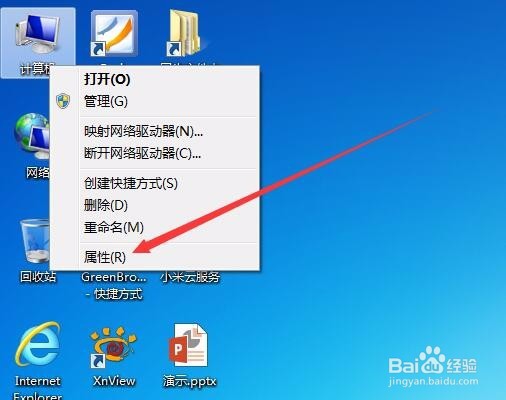win7系统怎么还原网卡驱动程序到原来版本
1、在Windows7桌面找到“计算机”图标,然后右键点击计算机图标,在弹出菜单中选择“属性”菜单项
2、在打开的系统属性窗口中,点击左侧的“设备管理器”快捷链接
3、这时会打开设备管理器窗口,找到“网络适配器”一项,然后点击展开网络适配器后就可以看到网卡的驱动了
4、右键点击要还原驱动的网卡驱动程序链接
5、这时会打开该网卡的驱动程序属性窗口,在窗口中点击“驱动程序”标签
6、在新打开的窗口中点击“回滚驱动程序”按钮
7、接着就会弹出是否确认要回滚驱动的提示窗口,点击“是”按钮后系统就会自动还原驱动程序到原来的驱动了。
声明:本网站引用、摘录或转载内容仅供网站访问者交流或参考,不代表本站立场,如存在版权或非法内容,请联系站长删除,联系邮箱:site.kefu@qq.com。
阅读量:47
阅读量:50
阅读量:89
阅读量:22
阅读量:45